如何设置win8系统电脑ip地址?教你如何设置电脑的IP地址,让您不用再担心因为不会设置电脑IP地址导致无法上网的问题。今天系统天堂小编特意整理了这篇文章来帮大家解决这个问题,本教程同时适用于xp跟win7系统。
现在我们就来具体看下——如何设置win8系统电脑ip地址?
1.右击电脑桌面右下角的网络链接图标(小电脑图标)然后选择“打开网络共享中心”:
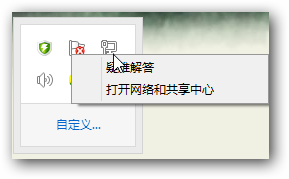
2.在“网络共享中心”窗口选择左侧的“更改适配器设置”
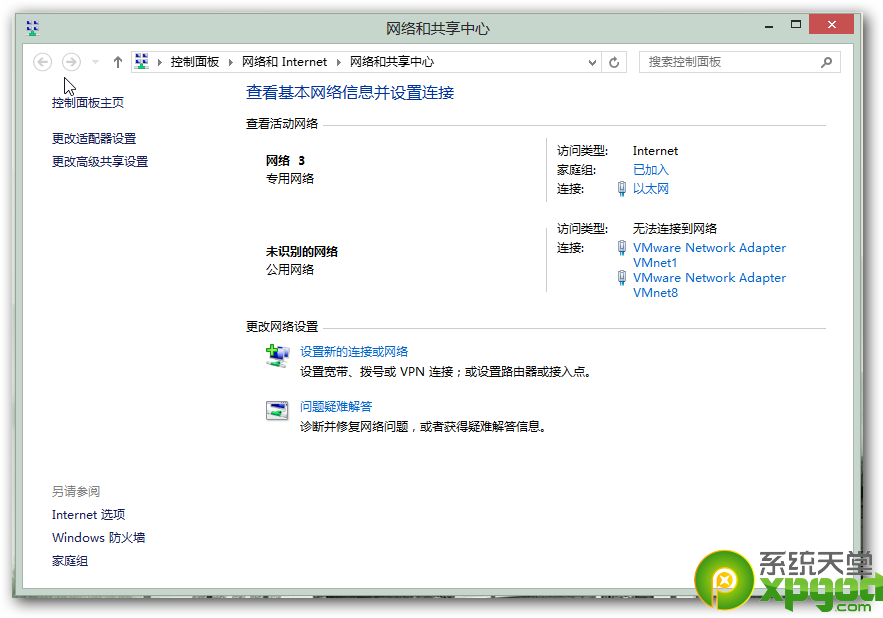
3.然后右击您的“以太网/网络链接”案后点击“属性”
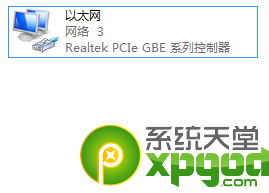
4.接着在网络连接属性窗口找到“Internet 协议版本4(TCP/IPv4)”点击它然后再点击 “属性(R)”
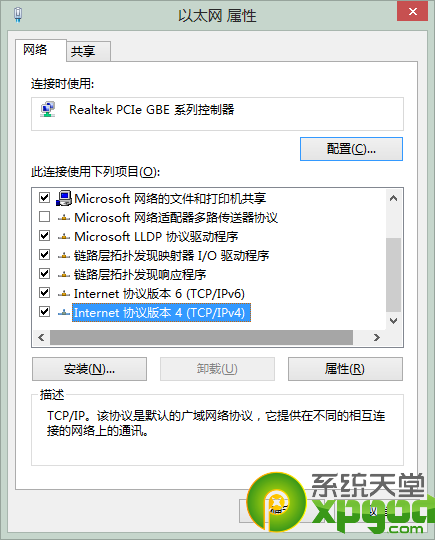
5.在TVP/IPv4属性窗口输入您的相应IP即可(天堂小编提示:通常只要改下图所示的“IP地址(I)”的最后一位即可,其他的跟下图所示一样即可,需要说的是:如果链接外网。需要设置DNS域名服务;如果不连接外网可不设置DNS)
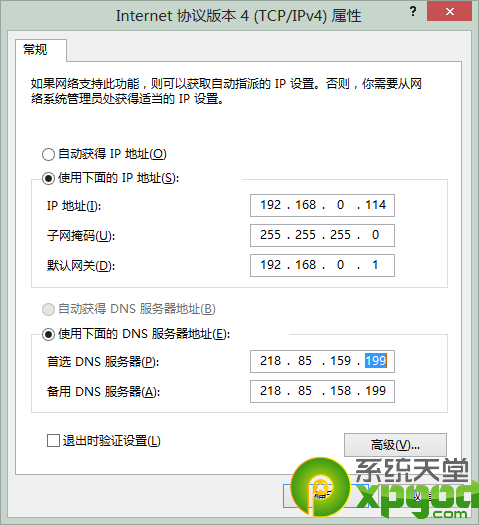
6.DNS设置需要根据您所在省份的DNS进行设置。
